MacBook Air (15-inch, M3, 2024) - Trackpad en trackpadflexkabel
Voordat je begint
Waarschuwing
Lees Veilig omgaan met batterijen en volg de richtlijnen voor werkplekken en de omgang met batterijen voordat je begint.
Verwijder het volgende onderdeel voordat je begint:
Gereedschap
Instelbare momentschroevendraaier (10-34 Ncm)
ESD-veilig pincet
Hulpmiddelset voor trackpadafstand
Kapton-tape
Nylon sonde (zwart staafje)
Post-its (3x3 inch)
Momentschroevendraaier (blauw, 0,65 kgf cm)
Torx Plus 3IP 44-mm halve-maanbitje
Torx Plus 5IP 50-mm bitje
Raadpleeg een complete lijst met gereedschappen die nodig zijn voor alle reparaties.

Belangrijk
Voor deze procedure kan een set opvulstukjes nodig zijn, die alleen wordt geleverd bij een vervangende trackpad. Dit onderdeel kan niet apart worden besteld.
Verwijderen
Open het beeldscherm. Zet de computer op de rand van de tafel met het beeldscherm naar beneden.

Gebruik een ESD-veilig pincet om beide uiteinden van de polyesterfolie voorzichtig los te trekken van het afdekplaatje van de trackpadconnector om bij de twee 3IP-schroeven te kunnen.
Belangrijk: Verwijder de polyesterfolie niet van het afdekplaatje.
Gebruik de blauwe momentschroevendraaier met het 3IP-bitje om de twee 3IP-schroeven (923-08925) te verwijderen uit het afdekplaatje van de trackpadconnector.


Til het uiteinde van de trackpadflexkabel uit de connector.

Gebruik de instelbare momentschroevendraaier van 10-34 Ncm met het 5IP-bitje om de tien 5IP-schroeven (923-08979) te verwijderen uit de trackpad.


Pak de batterijafdekking aan de randen vast en til de afdekking van de bovenbehuizing.

Trek de flexkabel van de trackpad voorzichtig van de bovenbehuizing in de twee aangegeven gebieden (1 en 2).

Til de computer van de tafel (1). Leid de trackpadflexkabel door de opening in de bovenbehuizing (2). Laat de trackpad plat op tafel liggen zodat de opvulstukjes blijven zitten.

Als je de bestaande trackpad en trackpadflexkabel terugplaatst, leg je de trackpad en trackpadflexkabel opzij om deze later weer te monteren.
Belangrijk: Als de opvulstukjes eruit vallen, moeten ze op de oorspronkelijke locaties worden teruggeplaatst. Als je niet meer weet waar ze moeten zitten, vervang je ze. Een vervangende set opvulstukjes is alleen leverbaar met een vervangende trackpad.

Plaats de batterijafdekking op de batterij. Druk de zwarte lipjes in de klemmetjes op de bovenbehuizing totdat ze vastklikken.

Als de trackpadflexkabel beschadigd is, klap je de vergrendelingshendel op de connector van de flexkabel omhoog (1). Maak het uiteinde van de flexkabel los van de trackpad. Schuif het uiteinde van de flexkabel uit de connector (2).
Opmerking: Er zit een kleine hoeveelheid lijm tussen de trackpadflexkabel en de trackpad.

Montage
Belangrijk
Als je een vervangende trackpadflexkabel monteert op de bestaande trackpad of op een vervangende trackpad, voer je montagestap 1 uit. Ga anders verder met montagestap 2.
Schuif het uiteinde van de vervangende trackpadflexkabel in de connector op de trackpad (1). Klap vervolgens de vergrendelingshendel omlaag (2). Druk op het uiteinde van de trackpadflexkabel om deze aan de trackpad te bevestigen.

Leg de computer met het toetsenbord naar beneden. Laat het beeldscherm over de rand van de tafel hangen. Pak de batterijafdekking aan de randen vast en til de afdekking van de bovenbehuizing.

Zorg ervoor dat de opvulstukjes van de trackpad goed op de trackpad zijn geplaatst. Als je vervangende opvulstukjes moet installeren, ga je verder met montagestap 4. Anders ga je verder met montagestap 5.
Gebruik een ESD-veilig pincet om de opvulstukjes op de juiste plekken op de trackpad te plaatsen. Leg vier ovale opvulstukjes op de buitenste schroefgaten. Leg daarna twee ronde opvulstukjes op de middelste schroefgaten.
Opmerking: De set met vervangende opvulstukjes voor de trackpad bevat ovale opvulstukjes in drie maten en ronde opvulstukjes in drie maten. Begin met de ovale opvulstukjes van 0,225 mm en de ronde opvulstukjes van 0,250 mm.
0,175 mm ovaal (806-06499)
0,225 mm ovaal (806-06501)
0,275 mm ovaal (806-06503)
0,200 mm rond (806-05810)
0,250 mm rond (806-05026)
0,300 mm rond (806-05813)

Til de computer op en leid het uiteinde van de trackpadflexkabel door de bovenbehuizing, zoals afgebeeld.

Trek de trackpadflexkabel voorzichtig door de opening in de bovenbehuizing (1). Laat de computer langzaam over de trackpad zakken en houd de schroefgaten in de bovenbehuizing boven de schroefgaten in de trackpad. Laat het beeldscherm over de rand van de tafel hangen (2).

Druk het uiteinde van de trackpadflexkabel op de connector op het moederbord.

Gebruik een ESD-veilig pincet om beide uiteinden van de polyesterfolie voorzichtig los te trekken van het afdekplaatje van de trackpadflexkabel.
Gebruik de blauwe momentschroevendraaier met het 3IP-bitje om de twee 3IP-schroeven (923-08925) terug te plaatsen. Druk vervolgens polyesterfolie over beide schroeven.


Druk op de twee aangegeven gebieden om de flexkabel van de trackpad aan de bovenbehuizing te bevestigen.
Als je een vervangende trackpadflexkabel monteert, verwijder je de beschermstrook voordat je de flexkabel aan de bovenbehuizing bevestigt.

Plaats de batterijafdekking op de batterij. Druk de zwarte lipjes in de klemmetjes op de bovenbehuizing totdat ze vastklikken.

Gebruik de instelbare momentschroevendraaier van 10-34 Ncm met het 5IP-bitje om de tien 5IP-schroeven (923-08979) gedeeltelijk terug te plaatsen in de trackpad.


Zet de computer weer rechtop. Begin met de linkerbenedenhoek van de trackpad en steek de twee punten van één afstandsstuk in de opening tussen de trackpad en de bovenbehuizing. Druk het afstandsstuk vervolgens voorzichtig op zijn plaats. Zet het afstandsstuk met Kapton-tape vast op de trackpad.

Breng een stuk Kapton-tape aan op het midden van de trackpad (1). Houd één uiteinde van de tape vast zoals weergegeven. Druk en trek (2) vervolgens om een kleine opening te krijgen tussen de trackpad en de bovenbehuizing in de rechterbovenhoek (3).
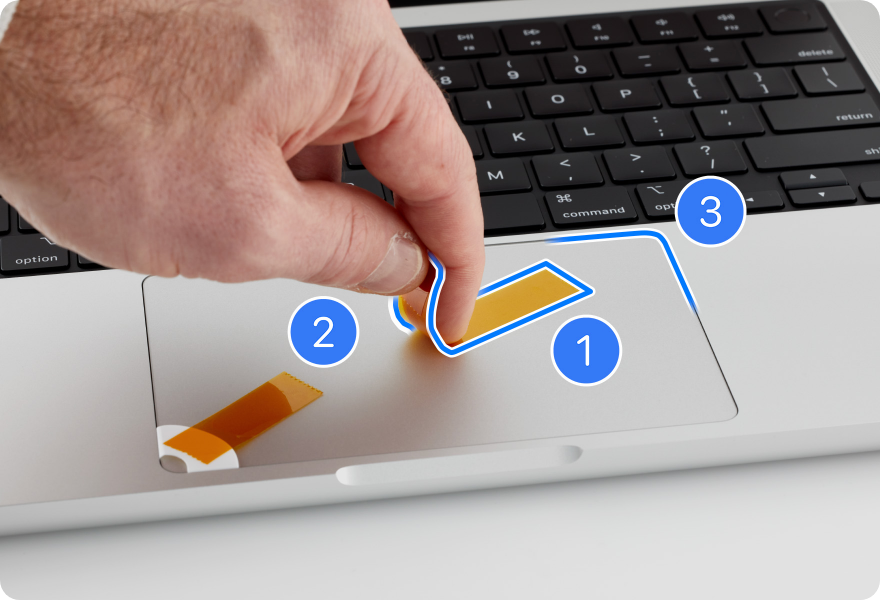
Herhaal stap 13 om het tweede afstandsstuk in de rechterbovenhoek van de trackpad te plaatsen. Ga vervolgens naar stap 16.
Herhaal stap 13 en 14 om de twee overgebleven afstandsstukken in de rechterbenedenhoek en linkerbovenhoek van de trackpad te plaatsen. Ga vervolgens naar stap 17.
Elk afstandsstuk moet met een stukje Kapton-tape vastzitten op de trackpad.

Leg de computer met het toetsenbord naar beneden. Laat het beeldscherm over de rand van de tafel hangen.
Stel de instelbare momentschroevendraaier in op een draaimoment van 16 Ncm. Gebruik de instelbare momentschroevendraaier met het 5IP-bitje om de vier 5IP-schroeven in de buitenhoeken van de trackpad helemaal aan te draaien.

Zet de computer rechtop. Controleer of de bovenzijde van de trackpad op de juiste hoogte zit door een post-it langs de bovenrand van de trackpad te plakken. De post-it moet mooi aansluiten op de bovenbehuizing.

Controleer of de onderzijde van de trackpad op de juiste hoogte zit door twee op elkaar geplakte post-its langs de onderrand van de trackpad te plakken. De post-its moeten mooi aansluiten op de bovenbehuizing.
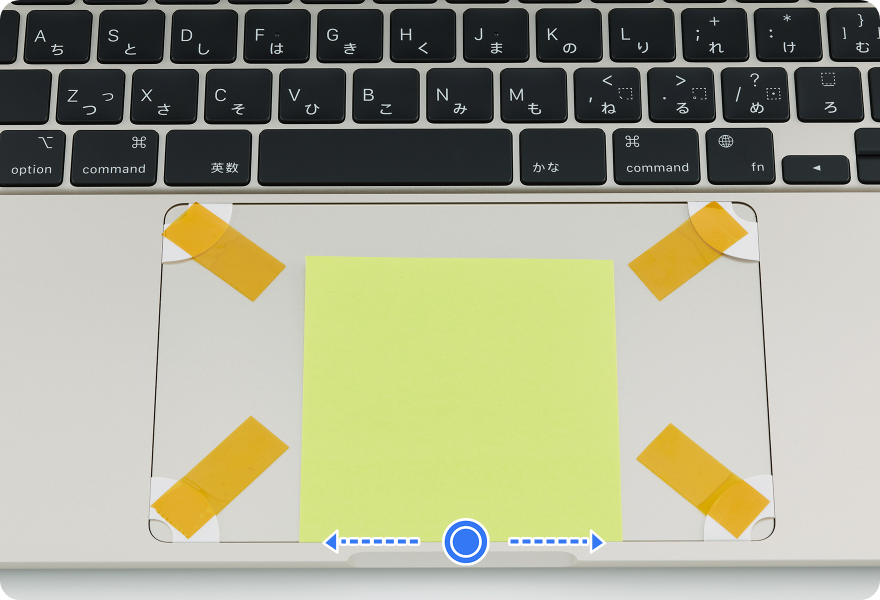
Als de hoogte van de trackpad goed is, ga je verder met stap 23. Als de randen van de trackpad hoger of lager zijn dan de bovenbehuizing, of als de ruimte rond de trackpad en bovenbehuizing niet gelijk is, verwijder je de post-its, afstandsstukjes en Kapton-tape. Zet de computer op de rand van de tafel met het beeldscherm naar beneden. Herhaal verwijderstappen 2 tot en met 11. Herhaal vervolgens montagestappen 2 tot en met 22.
Belangrijk:
Als de trackpad hoger ligt dan de bovenbehuizing, installeer je de dunnere opvulstukjes.
Als de trackpad lager ligt dan de bovenbehuizing, installeer je de dikkere opvulstukjes.
Leg de computer met het toetsenbord naar beneden. Laat het beeldscherm over de rand van de tafel hangen.
Houd het draaimoment van de instelbare momentschroevendraaier op 16 Ncm. Gebruik de instelbare momentschroevendraaier met het 5IP-bitje om de resterende zes 5IP-schroeven helemaal aan te draaien.

Plaats de batterijafdekking op de batterij. Druk de zwarte lipjes in de klemmetjes op de bovenbehuizing totdat ze vastklikken.

Zet de computer rechtop. Gebruik het platte uiteinde van een zwart staafje om de afstandsstukjes en Kapton-tape van de trackpad te verwijderen.

Plaats het volgende onderdeel terug om de montage te voltooien: